SetupDiag.exeは、Windows10のアップグレードエラーを診断するのに役立ちます
Windows Updateは通常、面倒なことなくPCにインストールされます。ただし、特に互換性とパッチに関しては、少し作業が必要になる場合があります。このような失敗した更新エラーに遭遇した場合は、最初にエラーコードを手動で検索してから、トラブルシューティング手順を探す必要があります。これはすべて時間がかかります。そこで、Microsoftは簡単な解決策を考え出しました– SetupDiag.exe 。
SetupDiag.exeは、Windows10アップグレードのインストールに失敗した理由の詳細を見つけるためのスタンドアロンの診断ツールです。ご存知のとおり、Windows 10の更新プロセスは完全に合理化されていますが、それが常に問題がないことを意味するわけではないため、ツールです。
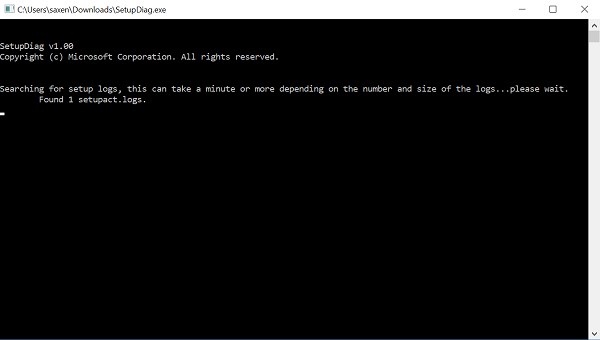
SetupDiagの仕組み
SetupDiag.exeでは、Microsoft .NETFramework4がPCにインストールされている必要があります。このツールは、Windowsセットアップログファイルを調べて解析し、コンピューターの更新またはWindows 10へのアップグレードに失敗した根本的な原因を見つけることで機能します。SetupDiagは、更新に失敗したコンピューターで実行できます。または、コンピューターからログをエクスポートできます。別の場所に移動し、SetupDiagをオフラインモードで実行します。
ツールを起動して実行すると、チェックと分析の実行にも使用できます。 Windowsが安全なシステム操作を危険にさらす可能性のある状況に遭遇すると、システムは停止します。この状態はバグチェックと呼ばれます 。一般に-
とも呼ばれます- システムクラッシュ
- カーネルエラー
- 停止エラーまたはBSOD
この問題の一般的な原因は、ハードウェアデバイス、ハードウェアドライバー、または関連するソフトウェアのいずれかです。
アップグレード中にバグチェックが発生した場合、Windowsセットアップはミニダンプ( setupmem.dmp )を抽出します )ファイル。
セットアップ関連のバグチェックをデバッグするには、次のことを行う必要があります。
/モード:オフラインを指定します および/LogsPath パラメータを設定し、障害が発生したシステムからセットアップメモリダンプファイル(setupmem.dmp)を収集してみてください。
注意:オンラインモードではメモリダンプをデバッグできません。
Setupmem.dmpはどちらかの下にあります
%SystemDrive%$Windows.~bt\Sources\Rollback
または
%WinDir%\Panther\NewOS\Rollback
バグチェックがいつ発生するかによって異なります。
その後、SetupDiagを実行しているコンピューターにWindowsデバッグツールをインストールできます。パラメータなしでツールを実行することを選択した場合、Windows10がアップグレードプロセス中に作成したログファイルをデバイスのデフォルトフォルダに配置しようとします。
プログラムは、results.logファイルも作成します スキャンプロセスの完了後、そのディレクトリにあります。発生したアップグレードの問題は、解析中にログファイルで迅速に検出されます。
上記とは別に、SetupDiagは、処理したすべてのログファイルのzipアーカイブを作成し、Logs.zipファイルも同じディレクトリに保存します。
最後に、SetupDiag.exeをオフラインモードで実行して、別のデバイスからコピーされたフォルダを解析するオプションもあります。
SetupDiagツールがWindowsセットアップに含まれるようになりました
Windows 10バージョン2004以降では、SetupDiagツールがWindowsセットアップに含まれています。
アップグレードプロセス中に、Windowsセットアップはすべてのソースファイルを%SystemDrive%$Windows.~bt\Sourcesに抽出します ディレクトリ。
これで、setupdiag.exeもこのフォルダーにインストールされ、アップグレードが失敗した場合、SetupDiagツールが自動的に実行され、失敗した理由が検出されます。
このシナリオでは、次のパラメーターが使用されます。
/ZipLogs:False
/Format:xml
/Output:%windir%\logs\SetupDiag\SetupDiagResults.xml
/RegPath:HKEY_LOCAL_MACHINE\SYSTEM\Setup\SetupDiag\Results
結果のSetupDiag分析は、次の場所にあります。
%WinDir%\Logs\SetupDiag\SetupDiagResults.xml
およびレジストリの
HKLM\SYSTEM\Setup\SetupDiag\Results
- アップグレードプロセスが正常に進行した場合、setupdiag.exeを含むSourcesディレクトリは
%SystemDrive%\Windows.Oldの下に移動されます。 クリーンアップ用。 - Windows.oldディレクトリが後で削除されると、setupdiag.exeも削除されます。
SetupDiag.exeの使用方法の詳細については、このMicrosoftドキュメントを参照してください。
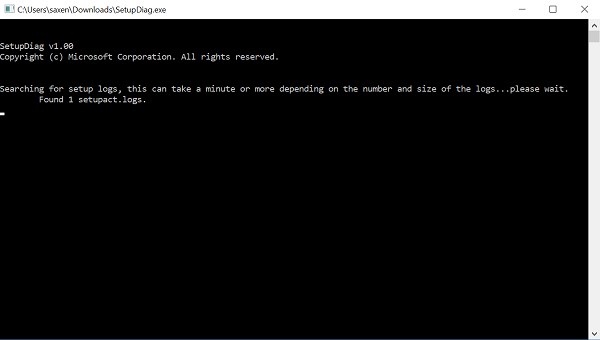
-
Windows10を新しいバージョンにアップグレードした後に行うこと
このページにアクセスした場合は、PCを最新バージョンの Windows 10に正常にアップグレードしたことを意味します。 機能アップデートをインストールした後 正常に。素晴らしい!オペレーティングシステムを最新の機能バージョンにアップグレードした後に行うべきいくつかのことのリストを次に示します。いくつかの新機能を有効にして、古い設定を再確認する必要があるかもしれません。 Windows10を最新バージョンにアップグレードした後に行うこと 1] Windows 10により、互換性のないソフトウェアの一部が無効になっている可能性があります 。すべてのソフトウェア、特にセキュリティソフトウェ
-
SetupDiag を使用して Windows 10 のアップグレードの問題を診断する方法。
このチュートリアルでは、SetupDiag ユーティリティを使用して Windows 10 アップグレードの問題を診断する方法について詳しく説明します。 SetupDiag; Microsoft が提供する無料の診断ツールであり、Windows 10 の更新が失敗した正確な理由を特定するのに役立ちます。 多くの Windows 10 所有者は、システムのアップグレード中に問題を経験します。ほとんどの場合、表示されるアップグレード エラーは、これが発生した理由を理解するのに役立ちません。この問題を回避するには、Windows 10 のアップグレードが失敗した理由の詳細を取得するために使用
